在日常工作和生活中,我们经常会遇到提交文档的场景,文档里面往往包含了很多图片和文字,当你辛苦准备好的文档在最后上传的时候系统提示上传失败,文档太大了,需要将文档的大小降低到系统要求才行,那么WPS文档图片如何压缩大小?一起来了解一下吧.
1.首先,我们需要进入到文档页面中,点击【插入】和【图片】选项,将我们需要的图片添加进来。

2.想要对该图片进行压缩的话,那么点击工具栏中的【压缩图片】选项。
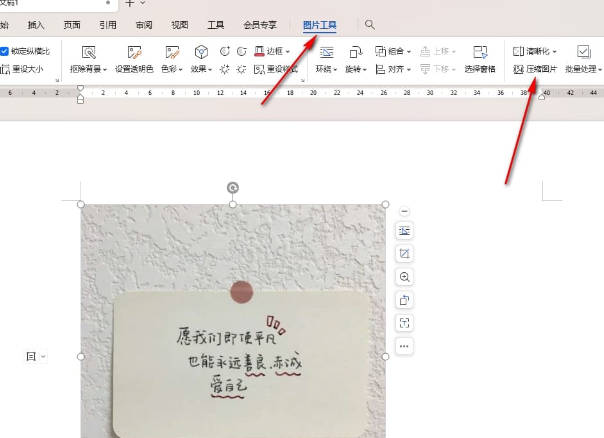
3.在页面上打开了压缩图片的窗口之后,你可以在右侧的快捷压缩中,选择自己喜欢的压缩方式进行压缩,比如当你选择普通压缩,那么在下方会显示原图和压缩后的大小对比。
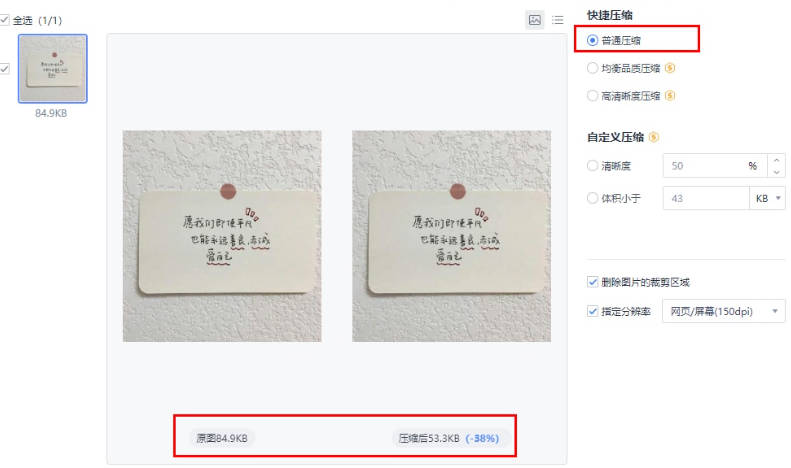
4.如果你选择了自定义压缩,并且设置了相应的压缩比例,那么下方的压缩对比比例也会随之发生变化。设置完成之后,点击下方的【完成压缩】按钮即可。
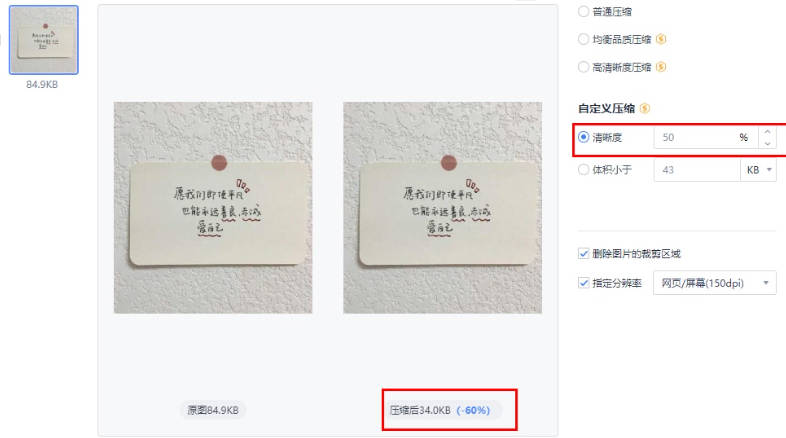
点击阅读全文